Hvis du har en server eller datamaskin med Linux operativsystemet, vil dette verktøyet interessere deg. Det blir stadig mer nødvendig å ha verktøy som hjelper oss å synliggjøre hva som skjer med ytelse, spesielt hvis det er en server og har flere tjenester som kjører.
I dag i denne artikkelen skal vi snakke i detalj om Netdata, et Linux-verktøy som lar oss ha kontroll over alt som skjer med Linux-datamaskinen eller serveren vår, eller, avhengig av tilfelle, hvis du har en Linux-infrastruktur, dette vil være enda mer nyttig. Det er helt gratis og krever ikke for mye kunnskap for installasjon og igangkjøring.
Det er situasjoner der vi må måle nøyaktig hvordan våre Linux-datamaskiner presterer, det være seg en hjemme-datamaskin eller en server med høy ytelse. Fremfor alt i forretningsmiljøer, uten å vite hva som skjer på serveren, kan det påvirke driften i stor grad, og derfor blir virksomheten påvirket. Et annet aspekt å trekke frem er at verktøyet er preget av å være ganske visuelt, det bruker mange typer grafikk for å forstå tall lettere, dette hjelper oss å se alt på et øyeblikk, og selv når vi lager rapporter og / eller dokumenterer statusen til servere.
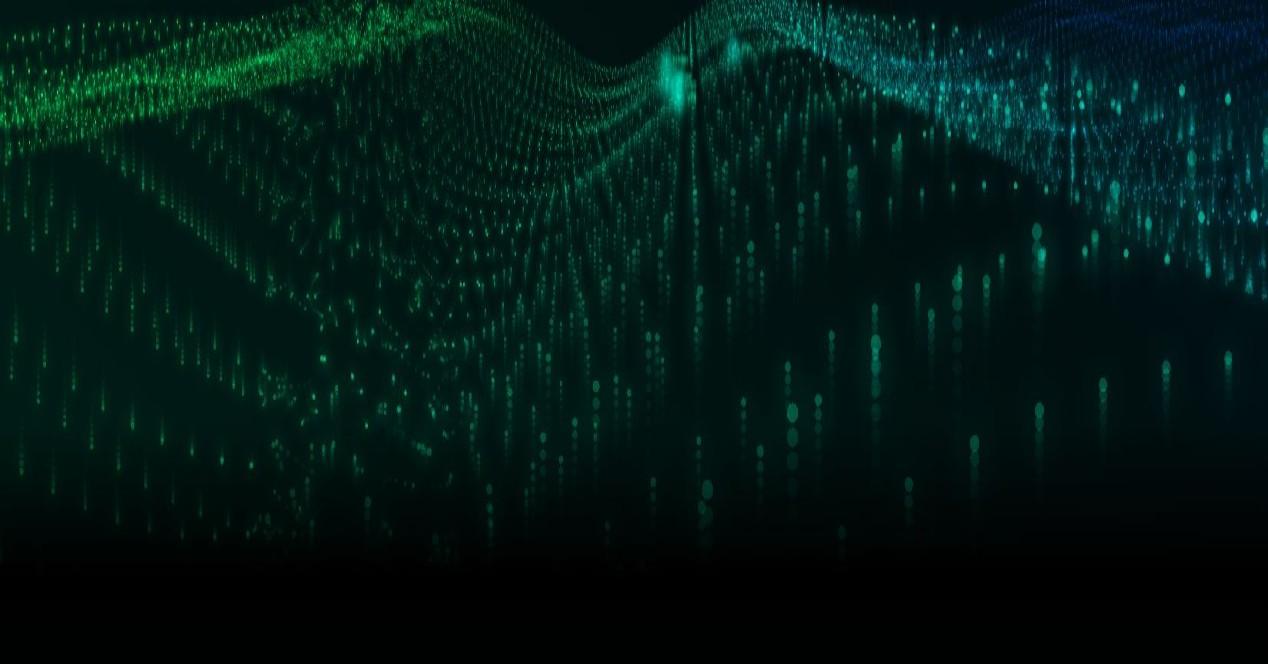
Hva kan jeg gjøre med Netdata?
Som vi har nevnt, takket være Netdata kan vi stole på flere beregninger og måter å visualisere ytelsen til våre Linux-servere. Det er veldig enkelt å konfigurere og tar ikke mye tid, overvåkningskapasiteten til verktøyet er gitt i sanntid, så alt du kan se vil være nøyaktig informasjon. Andre viktige funksjoner er at det er gratis og åpen kildekode. Disse poengene gjør det spesielt vennlig for de menneskene som ikke har mye erfaring med denne typen verktøy. En dårlig tro er at åpen kildekodeverktøy, eller de som er Linux-orienterte, bare skal håndteres av folk som er veldig erfarne med Linux-kommandolinjen. Dokumentasjonen som er tilgjengelig på den offisielle portalen er veldig fullstendig, så det er vanskelig å sitte fast med et problem som vi ikke vet hvordan vi skal løse.
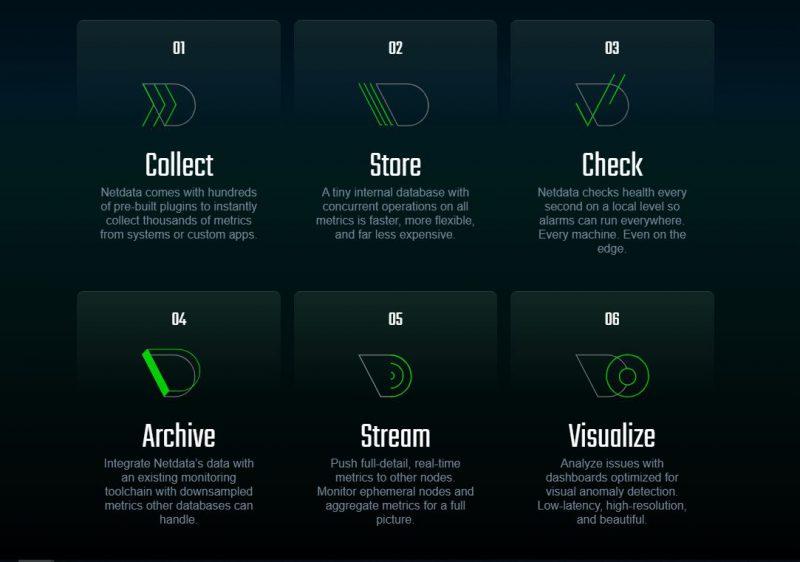
Over er en skjematisk demonstrasjon av hvordan denne løsningen fungerer. Det begynner med innsamlingen av dataene, de lagres i en samtidig database, så behandlingen av dem er mye raskere. Dette i forhold til tradisjonelle databasemotorer. Overvåkingen av tilstanden til Linux-enheter skjer gjennom gjennomgangsoperasjoner som utføres hvert sekund og foretar en omfattende undersøkelse av enheten. Gitt den minimale registreringen av uregelmessighet i ytelse, er det mulig å rapportere det gjennom alarmer.
Integrasjoner med flere plattformer og applikasjoner
For å gjøre dette verktøyet enda mer nyttig, er det mulig å integrere det med flere plattformer og applikasjoner, vi kan til og med integrere meldingstjenester som f.eks. Slack og Telegram . Du kan også integrere forskjellige nettverk og VPN løsninger, som fping, OpenVPN , SynProxy, ISC DHCPD, LibreSwn og mange flere. Noen populære sikkerhetsløsninger som er inkludert er Fail2Ban, FreeRadius og OpenLDAP. Mulighetene er uendelige, så det er nesten ingen unnskyldninger for å begynne å bruke det.
Slik installerer du Netdata på hvilken som helst Linux-server
Med en enkelt kommando er det mulig å installere Netdata i hvilken som helst Linux-distribusjon du har. Allerede med denne samme kommandoen kan du installere verktøyet og dets nødvendige pakker, i tillegg til å aktivere kompilasjonsprosessen.
Følgende kommando har følgende egenskaper:
- Kompatibel med all Linux-distribusjon
- Automatiske oppdateringer aktivert
- Versjon: Nightly
- Innhenting av anonym statistikk
bash <(curl -Ss https://my-netdata.io/kickstart.sh)
Følgende kommando har følgende egenskaper:
- Kompatibel med all Linux-distribusjon
- Automatiske oppdateringer deaktivert
- Versjon: Nightly
- Innhenting av anonym statistikk
bash <(curl -Ss https://my-netdata.io/kickstart.sh) --no-updates
Følgende kommando har følgende egenskaper:
- Kompatibel med all Linux-distribusjon
- Automatiske oppdateringer deaktivert
- Versjon: Stabil
- Innhenting av anonym statistikk
bash <(curl -Ss https://my-netdata.io/kickstart.sh) --no-updates --stable-channel
Netdatas eget nettsted har en veiviser som tilpasser kommandoen i henhold til de fire nevnte egenskapene. Du må ganske enkelt justere hver av dem etter behovene du har.
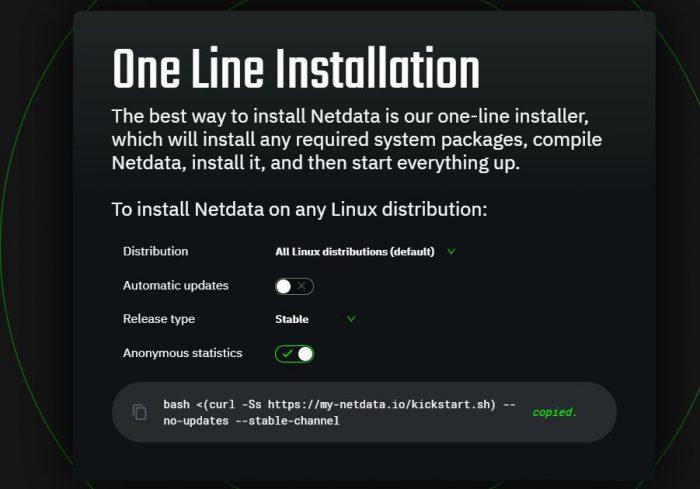
Deretter skal vi demonstrere hvordan du installerer denne løsningen i Ubuntu noe som vil hjelpe oss å ha en ide om hva vi kan forvente når vi utfører hvert trinn i Netdata-installasjonen. Som vi har kommentert, bør du vurdere installasjonsalternativene og deretter endre dem, kopiere og lime inn kommandoen.
Du må sørge for at bash er aktiv
bash
Installer Netdata direkte fra offisielt depot på Github
bash <(curl -Ss https://my-netdata.io/kickstart.sh)
Dette er hva som skal vises i konsollen når installasjonen er fullført:
netdata by default listens on all IPs on port 19999,
so you can access it with:
http://this.machine.ip:19999/
To stop netdata run:
systemctl stop netdata
To start netdata run:
systemctl start netdata
Uninstall script copied to: /usr/libexec/netdata/netdata-uninstaller.sh
--- Install netdata updater tool ---
Update script is located at /usr/libexec/netdata/netdata-updater.sh
--- Check if we must enable/disable the netdata updater ---
You chose *NOT* to enable auto-update, removing any links to the updater from cron (it may have happened if you are reinstalling)
Did not find any cron entries to remove
--- Wrap up environment set up ---
Preparing .environment file
Setting netdata.tarball.checksum to 'new_installation'
--- We are done! ---
^
|.-. .-. .-. .-. .-. . netdata .-. .-
| '-' '-' '-' '-' '-' is installed and running now! -' '-'
+----+-----+-----+-----+-----+-----+-----+-----+-----+-----+-----+-----+--->
enjoy real-time performance and health monitoring...
http://this.machine.ip:19999/
To stop netdata run:
systemctl stop netdata
To start netdata run:
systemctl start netdata
Uninstall script copied to: /usr/libexec/netdata/netdata-uninstaller.sh
--- Install netdata updater tool ---
Update script is located at /usr/libexec/netdata/netdata-updater.sh
--- Check if we must enable/disable the netdata updater ---
You chose *NOT* to enable auto-update, removing any links to the updater from cron (it may have happened if you are reinstalling)
Did not find any cron entries to remove
--- Wrap up environment set up ---
Preparing .environment file
Setting netdata.tarball.checksum to 'new_installation'
--- We are done! ---
^
|.-. .-. .-. .-. .-. . netdata .-. .-
| '-' '-' '-' '-' '-' is installed and running now! -' '-'
+----+-----+-----+-----+-----+-----+-----+-----+-----+-----+-----+-----+--->
enjoy real-time performance and health monitoring...
Alt dette vi har gjort må konsolideres ved hjelp av disse tre kommandoene. Med dem vil vi utføre, aktivere og bekrefte statusen til installasjonen vår.
$ sudo systemctl start netdata
$ sudo systemctl aktiverer netdata
$ sudo systemctl status nettdata
Vent på denne teksten når du er ferdig
netdata.service - Real time performance monitoring
Loaded: loaded (/lib/systemd/system/netdata.service; enabled; vendor preset: enabled)
Active: active (running) since Sat 2019-08-17 06:42:04 UTC; 3min 8s ago
Main PID: 2796 (netdata)
Tasks: 26 (limit: 1152)
CGroup: /system.slice/netdata.service
├─2796 /usr/sbin/netdata -P /var/run/netdata/netdata.pid -D -W set global process scheduling policy keep -W set global OOM score keep
├─2887 /usr/libexec/netdata/plugins.d/go.d.plugin 1
├─2889 /usr/bin/python /usr/libexec/netdata/plugins.d/python.d.plugin 1
├─2890 /usr/libexec/netdata/plugins.d/apps.plugin 1
└─2891 bash /usr/libexec/netdata/plugins.d/tc-qos-helper.sh 1
Gå inn i Netdata webgrensesnitt
OBS: For å sikre at vi får riktig tilgang til Netdata-nettgrensesnittet, må vi aktivere en regel i brannmur for å tillate trafikk gjennom havnen 19999.
$ sudo ufw allow 19999/tcp
Følgende kommando vil indikere om porten er aktivert effektivt.
$ sudo ufw status
La oss til slutt gå inn i nettleseren vår for å gå inn i webgrensesnittet til programmet. Du har to alternativer:
- http: // lokal vert: 19999
- http: // IP-adresse-av-ditt-Ubuntu-miljø: 19999
Vi vil ha et syn som dette, som er det som vil tillate oss fra nå av å ha kontroll over serverne våre og andre enheter med Linux-distribusjoner:
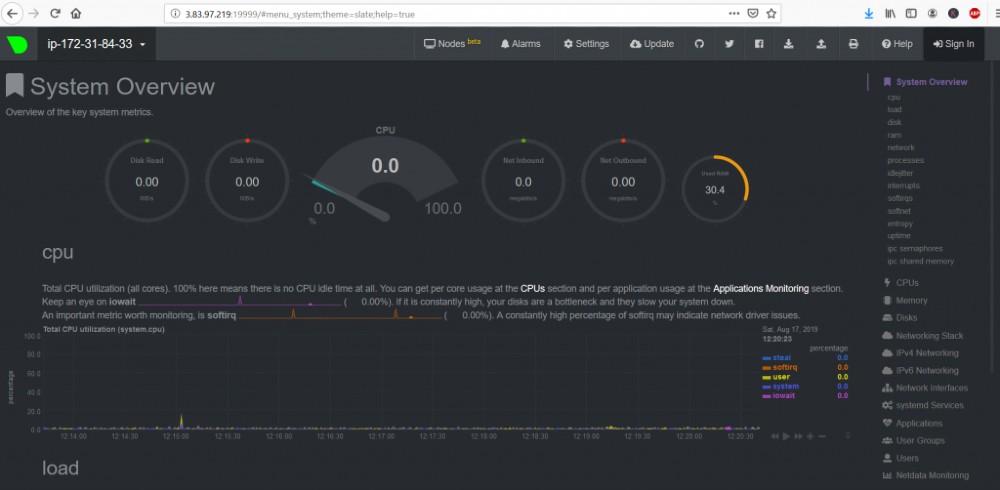
Vi anbefaler deg tilgang til offisiell portal av verktøyet og se i dokumentasjonen. Og du, kjenner du alternativer til Netdata? Ikke nøl med å fortelle oss i kommentarene.
